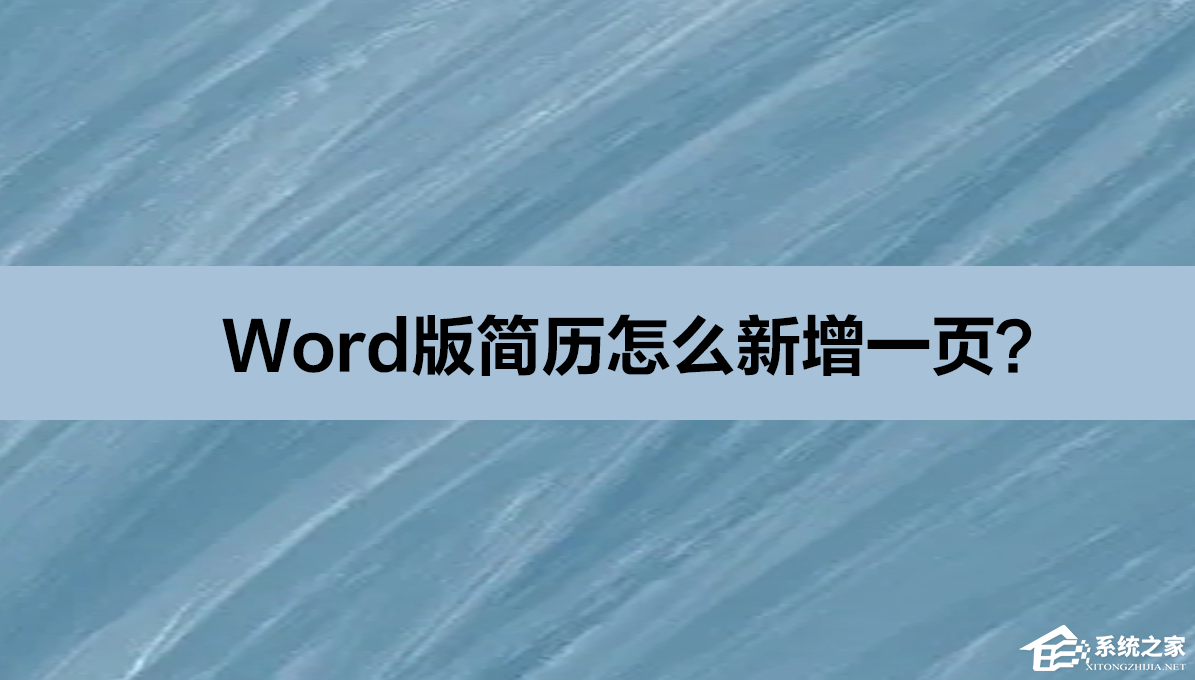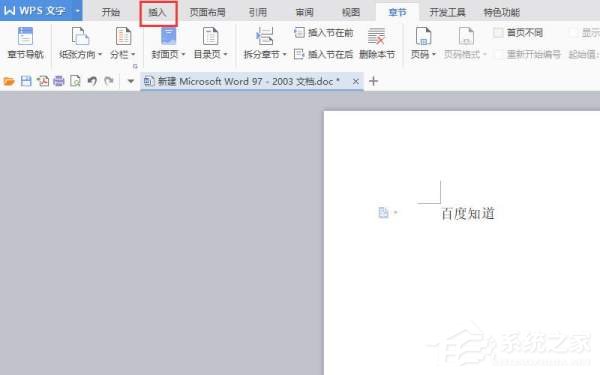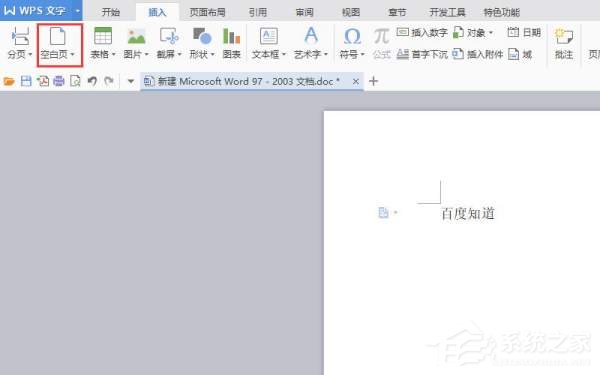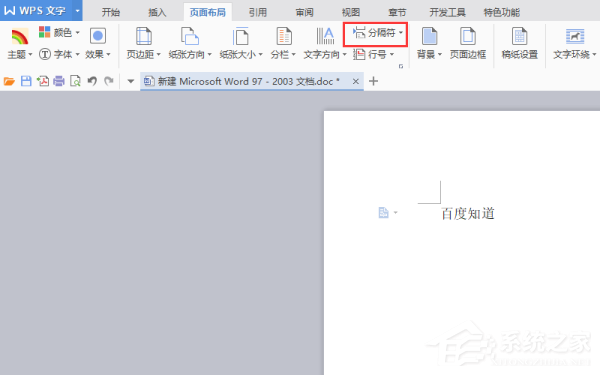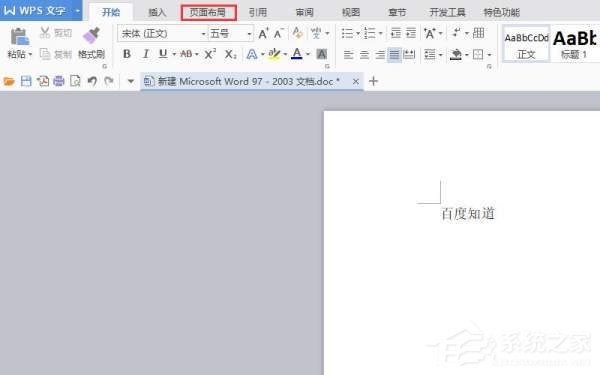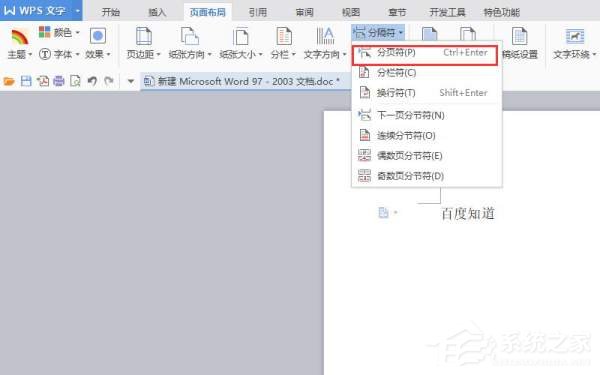Word版简历怎么新增一页?Word版简历新增一页的方法 |
您所在的位置:网站首页 › 如何新建一页文档 › Word版简历怎么新增一页?Word版简历新增一页的方法 |
Word版简历怎么新增一页?Word版简历新增一页的方法
|
当前位置:系统之家 > 系统教程 > Word版简历新增一页的方法
Word版简历怎么新增一页?Word版简历新增一页的方法
时间:2022-08-07 07:18:45 作者:茁婧 来源:系统之家 1. 扫描二维码随时看资讯 2. 请使用手机浏览器访问: https://m.xitongzhijia.net/xtjc/20220807/247544.html 手机查看 评论 反馈  求职简历Word模板 海量资源 法律合同Word模板 每日更新 教育资源Word模板 风格多样 人力行政Word模板 任意下载Word版简历怎么新增一页?最近有小伙伴们在后台询问小编关于Word如何制作简历,当制作的过程中想新增一页却不知道如何设置?那应该怎么办呢?还不清楚的小伙伴们,快跟着小编一起来看看具体的操作方法吧!希望可以帮助到你呀!
Word版简历新增一页的方法: 方法一:插入空白页 1、打开你需要插入下一页的文档,定好光标的位置后,点击“插入”按钮。
2、再插入菜单选项下选择点击“空白页”,新的页面就生成了。
方法二:点击回车键 直接点击回车键,即可创建第二页,每点击一次回车就新增一个页面。 方法三:页面布局-分隔符-分页符插入新页面方法
1、打开word文档的的页面布局菜单。
2、在页面布局菜单找到“分隔符”选项,点击弹出下来菜单。
Word文档怎么排版?Word文档排版的方法教程 下一篇 > Word文字太挤了怎么调?微软Word怎么设置文字间距? 相关教程 Word文件损坏怎么修复-修复Word损坏文件的方... Word怎么更改服务器草稿位置 Word页码太靠下如何往上 Word图片怎么旋转-旋转Word中的图片最简单的... Word如何分栏并添加分隔线 Word怎么设置从第二页开始显示页码1 Word怎么添加开发工具选项卡 Word表格中的文字怎样上下居中 Word怎么删除空白页?教你五种Word空白页删除... 复制文本粘贴到Word后有下划线怎么办?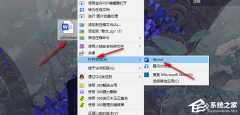
Word分页符怎么显示出来?Word文档显示分页符的方法 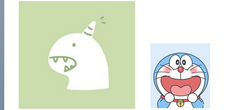
Word两张图片怎么并排在一起-Word设置两张图片并排的方法 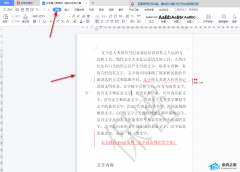
Word文档重复内容怎么筛选出来?Word查找重复内容的方法 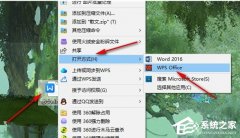
Word图片置于底层后无法选中怎么办? 发表评论共0条  没有更多评论了
没有更多评论了
评论就这些咯,让大家也知道你的独特见解 立即评论以上留言仅代表用户个人观点,不代表系统之家立场 |
【本文地址】